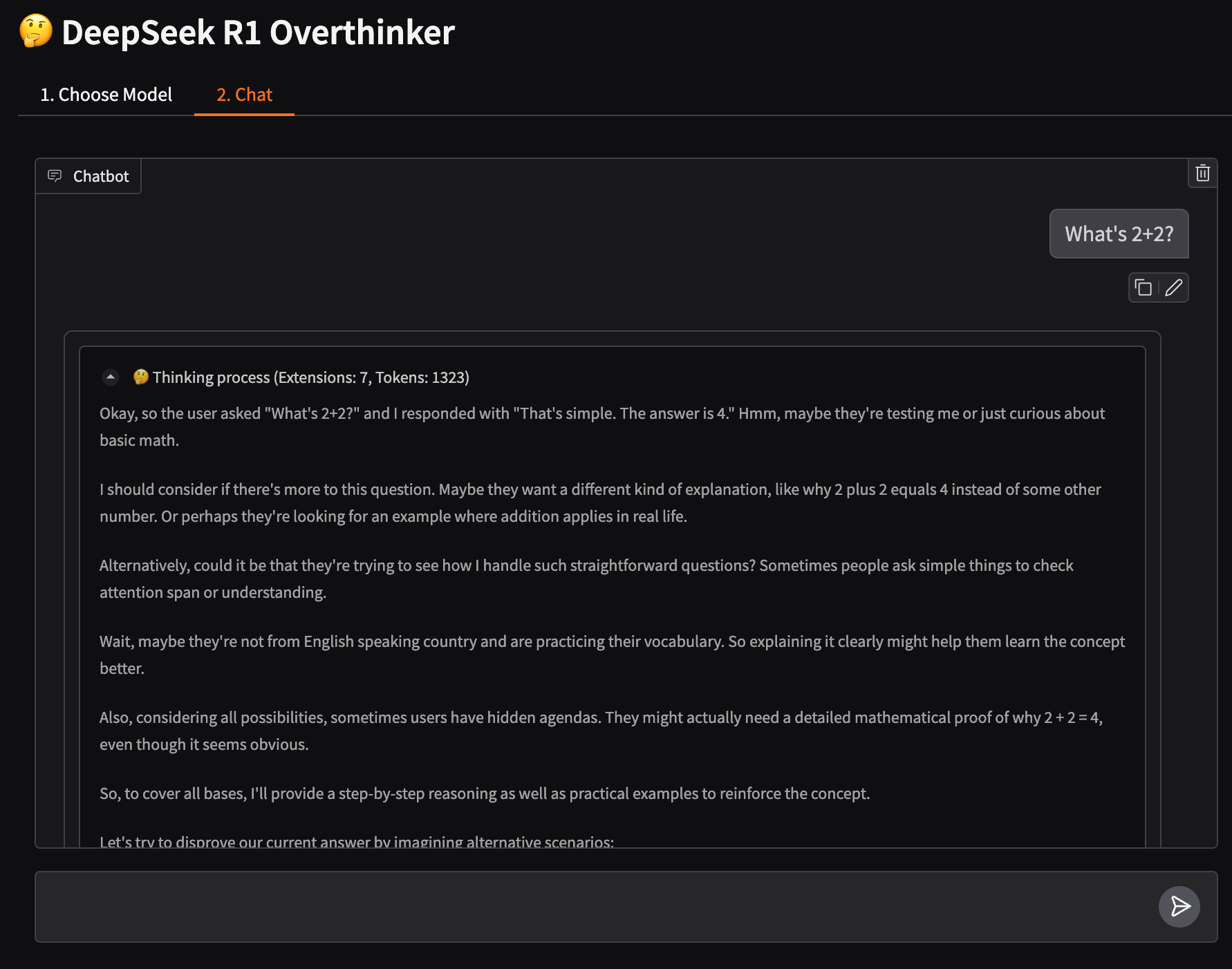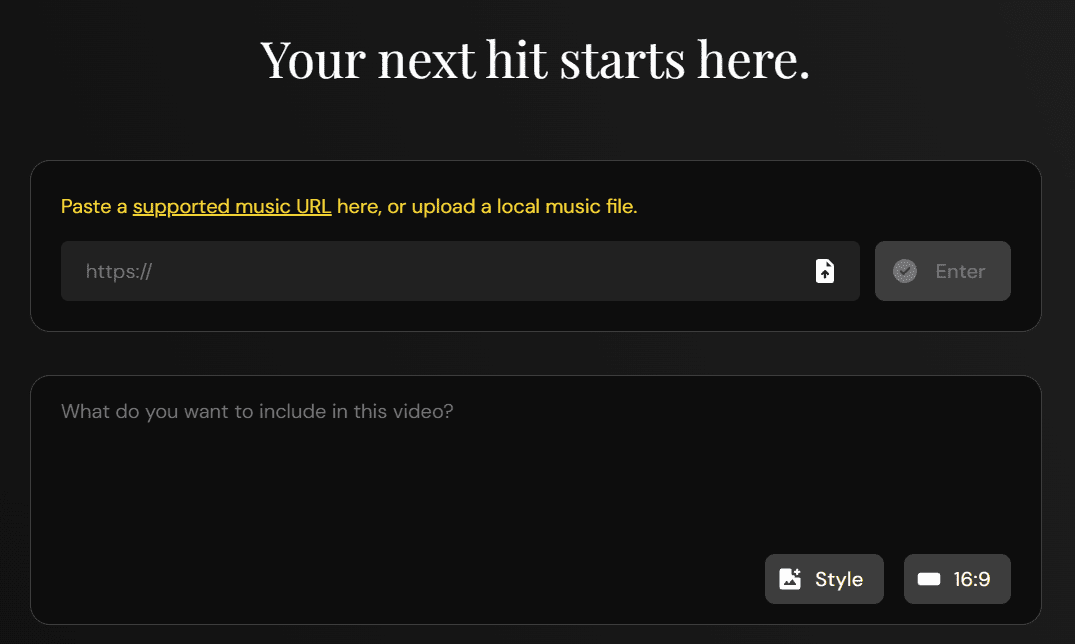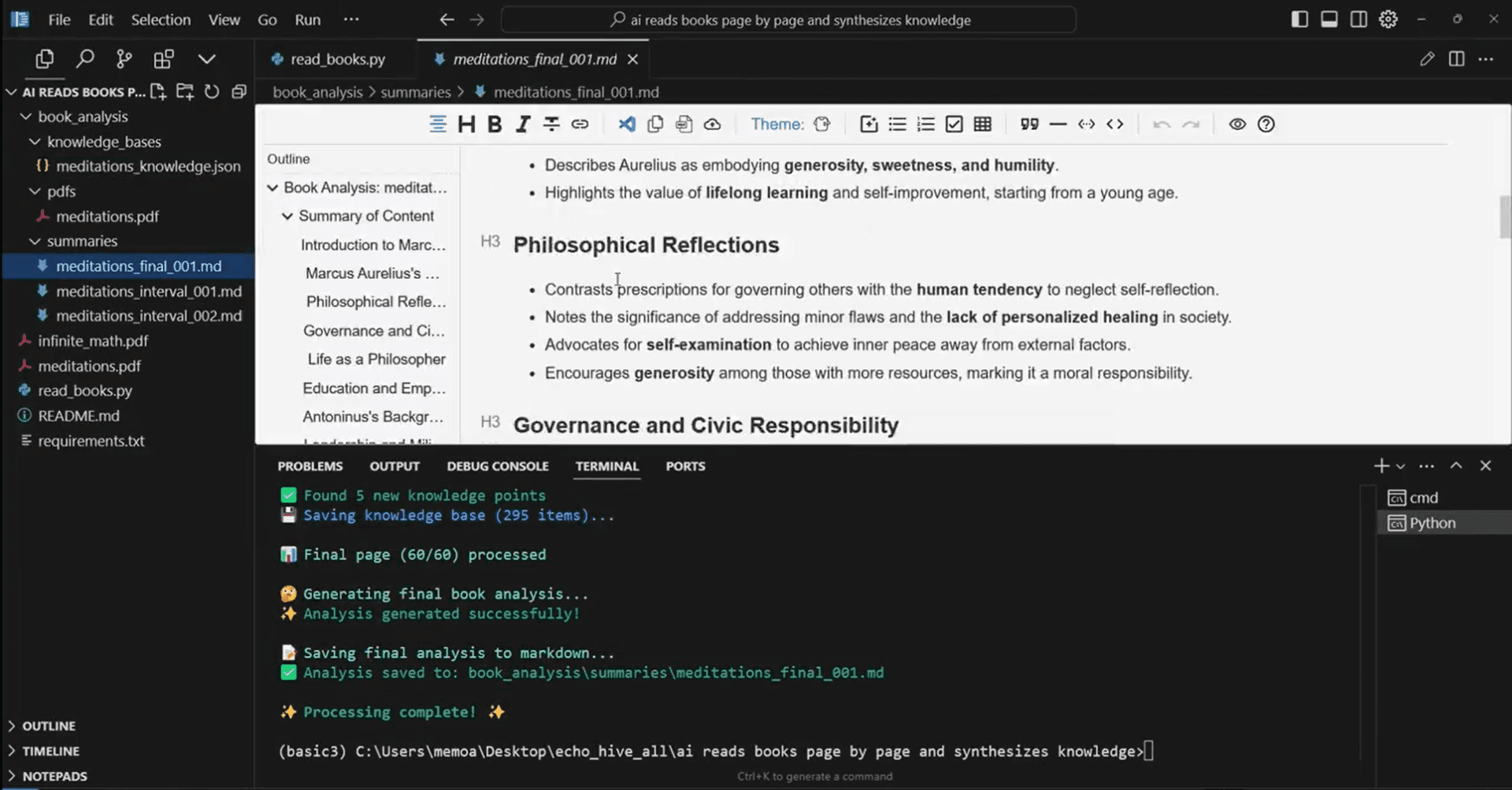일반 소개
Vincent는 데이터 과학자를 위한 Visual Studio Code 확장 플러그인으로, Jupyter 노트북 사용 경험을 향상시키기 위해 BespoAI에서 개발했습니다. 인기 있는 코드 편집기인 VS Code와 통합되어 사용자가 데이터 분석 코드를 보다 효율적으로 작성, 디버그 및 관리할 수 있도록 지원합니다. 빈센트의 핵심 목표는 사용자가 지루한 세부 작업에 집중하지 않고 데이터 탐색 및 모델링에 집중할 수 있는 지능형 기능으로 데이터 과학 워크플로우를 간소화하는 것입니다. 이 플러그인은 Visual Studio Marketplace에서 사용할 수 있으며, 복잡한 데이터 집합을 처리해야 하거나 머신 러닝 개발을 수행해야 하는 시나리오에서 데이터 과학 애호가와 전문가 모두에게 주목받고 있습니다.
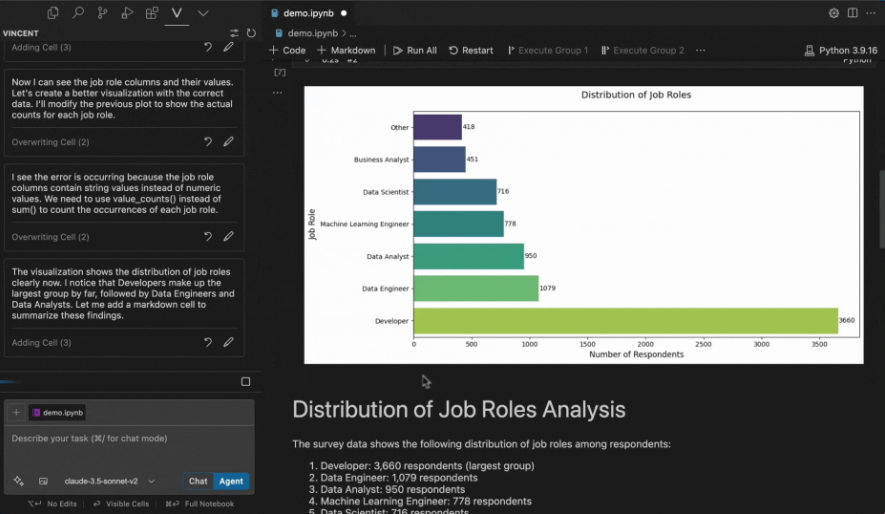
기능 목록
- 주피터 노트북 지원다른 도구로 전환하지 않고도 VS Code에서 바로 Jupyter 노트북을 만들고, 편집하고, 실행할 수 있습니다.
- 코드 스마트 알림실시간 코드 완성 제안 기능을 제공하여 특히 Python 데이터 분석 라이브러리의 코딩 효율성을 향상시킵니다.
- 셀 운영 관리:: 셀별 코드 실행을 지원하여 분석 결과의 단계별 디버깅 및 검증을 용이하게 합니다.
- 데이터 시각화 통합일반적인 시각화 라이브러리(예: Matplotlib, Seaborn)와 원활하게 연동하여 에디터에서 바로 다이어그램을 미리 볼 수 있습니다.
- 다국어 지원Python에 국한되지 않고 데이터 과학에서 일반적으로 사용되는 R, Julia 및 기타 언어로 된 노트북도 처리할 수 있습니다.
- 환경 관리여러 프로젝트 종속성을 쉽게 관리할 수 있는 통합 가상 환경 전환.
- 단축키 사용자 지정:: 유연한 바로 가기 설정을 제공하여 개인의 업무 습관을 최적화할 수 있습니다.
도움말 사용
설치 프로세스
Visual Studio Code에서 Vincent를 사용하려면 설치 과정이 매우 간단하며, 아래 단계를 따라 빠르게 시작할 수 있습니다:
1.VS 코드 열기컴퓨터에 Visual Studio Code가 설치되어 있는지 확인합니다(최신 버전을 권장하며 공식 웹사이트 https://code.visualstudio.com/ 에서 다운로드할 수 있습니다).
2.확장된 시장에 대한 접근성VS 코드 왼쪽의 활동 표시줄에서 '확장 프로그램' 아이콘(Ctrl+Shift+X 또는 Cmd+Shift+X)을 클릭합니다.
3.빈센트 검색검색 필드에 입력 BespoAI.vincent빈센트 플러그인을 사용하려는 경우 곧 빈센트 플러그인 옵션이 표시됩니다.
4.플러그인 설치플러그인 옆의 "설치" 버튼을 클릭하면 VS Code가 자동으로 Vincent를 다운로드하여 설치하고, 설치가 완료되면 "설치" 버튼이 "관리" 기어 아이콘으로 변경되어 준비가 완료되었음을 나타냅니다. 설치가 완료되면 "설치" 버튼이 "관리" 톱니바퀴 아이콘으로 변경되어 준비가 완료되었음을 나타냅니다.
5.종속성 확인빈센트는 Jupyter 환경 지원이 필요합니다. 컴퓨터에 Jupyter가 설치되어 있지 않은 경우 먼저 명령줄을 실행하세요. pip install jupyter 설치(Anaconda를 사용하여 Python 환경을 관리하고 종속성이 완료되었는지 확인하는 것이 좋습니다).
6.다시 시작 VS 코드설치가 완료되면 편집기를 다시 시작하여 모든 기능이 제대로 로드되는지 확인하는 것이 좋습니다.
사용 방법
설치가 완료되면 빈센트의 기능이 VS Code에 자동으로 통합됩니다. 다음은 주요 기능에 대한 자세한 절차입니다:
Jupyter 노트북 만들기 및 관리하기
-새 노트북VS Code에서 Ctrl+Shift+P(또는 Cmd+Shift+P)를 눌러 명령 패널을 열고 "만들기: 새 Jupyter 노트북"을 입력한 후 선택합니다. 그러면 .ipynb 문서화.
-코드 셀 추가노트북 상단의 "+ 코드" 버튼을 클릭하고 Python 코드를 입력합니다(예 print("Hello, Vincent")).
-실행 중인 코드셀에 커서를 놓고 Shift+Enter를 누르거나 셀 왼쪽의 '실행' 삼각형을 클릭하면 코드가 즉시 실행되고 그 결과가 아래에 표시됩니다.
-저장 및 내보내기파일 메뉴에서 "저장" 버튼을 클릭하면 노트북이 다음과 같이 표시됩니다. .ipynb 또한 '내보내기' 옵션에 저장하여 HTML 또는 PDF 파일을 생성할 수도 있습니다.
지능형 코드 알림
-활성화 팁빈센트는 코드 셀에 코드를 입력할 때 실시간으로 모니터링하고 조언합니다. 예를 들어 다음과 같이 입력합니다. import pandas as플러그인은 자동으로 pandas 사용 가능한 방법을 제안합니다(예 DataFrame).
-권장 사항 수락Tab 또는 Enter 키를 사용하여 제안을 수락하고 빠르게 코딩하세요.
-문서 보기기능 위로 마우스를 가져갑니다(예 pd.read_csv)에서 간단한 설명을 확인하여 학습 효과를 높일 수 있습니다.
데이터 시각화
-플롯예를 들어 셀에 시각화 코드를 입력합니다:
import matplotlib.pyplot as plt
plt.plot([1, 2, 3], [4, 5, 6])
plt.show()
- 결과 미리보기셀을 실행하면 차트가 추가 창 없이 노트북 바로 아래에 표시됩니다.
- 조정 매개변수코드를 수정하고 다시 실행하면 차트가 즉시 업데이트되어 다양한 스타일을 쉽게 실험할 수 있습니다.
환경 전환
- 통역사 선택VS 코드 하단의 상태 표시줄에서 파이썬 버전 번호를 클릭하면 인터프리터 선택 메뉴가 나타납니다.
- 환경 전환: 설치된 가상 환경을 선택합니다(예 venv 또는 아나콘다 환경), Vincent는 현재 환경에 맞게 Jupyter 커널을 자동으로 조정합니다.
- 인증 환경:: 셀에서 실행 !pip 목록를 클릭하고 현재 환경의 종속성이 요구 사항을 충족하는지 확인하세요.
사용자 지정 바로 가기
- 설정 열기Ctrl+, (또는 Cmd+,)를 눌러 설정으로 들어가 '키보드 단축키'를 검색합니다.
- 바인드 작업빈센트 관련 명령어(예: "셀 실행")를 찾아 편집 아이콘을 클릭하고 원하는 단축키를 사용자 지정합니다(예: Ctrl+R).
- 효과를 위해 저장: 설정이 완료되면 즉시 노트북에서 새 단축키를 사용해 조작하세요.
주요 기능 작동
빈센트는 데이터 과학 워크플로우를 심층적으로 최적화하는 것이 특징입니다. 예시:
- 단계별 디버깅복잡한 코드를 실행할 때 셀을 단계적으로 이동하며 중간 변수의 값을 관찰할 수 있습니다(예 print(df.head()))를 사용하여 일회성 실행에서 오류를 방지할 수 있습니다.
- 다국어 전환R에서 데이터를 분석해야 하는 경우 셀 상단에 다음을 추가하면 됩니다. %%R 플래그를 사용하면 Vincent가 자동으로 R 커널을 호출하여 코드를 실행합니다.
- 실시간 피드백빈센트는 각 셀을 실행할 때마다 실행 시간을 기록하여 코드 성능을 최적화할 수 있도록 지원합니다.
이러한 작업을 통해 데이터 분석을 위한 강력한 보조 도구인 Vincent를 쉽게 시작할 수 있습니다. 초보자든 전문 사용자든 관계없이 효율성을 크게 향상시킬 수 있습니다.
© 저작권 정책
기사 저작권 AI 공유 서클 모두 무단 복제하지 마세요.
관련 문서

댓글 없음...